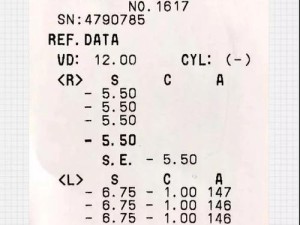在一些情况下,你可能需要重新安装Windows7系统,但你只有一台装有苹果操作系统的电脑,并且没有其他可用的Windows电脑。本文将向你介绍如何利用苹果系统U盘重新安装Windows7系统的步骤,帮助你完成系统迁移。

准备工作
1.确保你的电脑符合安装Windows7的最低要求
2.下载并安装BootCamp助理程序

3.准备一个至少8GB容量的U盘,并格式化为FAT32格式
4.下载Windows7ISO镜像文件
5.创建一个包含所需驱动程序的文件夹

制作U盘启动盘
1.打开BootCamp助理程序,并选择“创建Windows7或更高版本的安装媒体”
2.选择U盘作为安装媒体,并选择所下载的Windows7ISO文件
3.等待制作完成,这个过程可能需要一些时间
分区硬盘
1.打开“磁盘工具”程序
2.选择你的主硬盘,并点击“分区”按钮
3.在弹出的界面中,点击“+”按钮来添加一个新分区
4.设置新分区的大小,建议至少为30GB
5.点击“应用”按钮来应用分区的改动
安装Windows7系统
1.关闭电脑并插入制作好的U盘启动盘
2.按住Option键,然后按下电源按钮来开机
3.选择从U盘启动
4.进入Windows安装界面后,选择语言、时间和货币格式,并点击“下一步”
5.点击“安装”按钮开始安装过程
安装BootCamp驱动程序
1.在Windows7系统安装完成后,你将会发现许多硬件设备无法正常工作
2.打开之前创建的驱动程序文件夹,并运行BootCamp安装程序
3.安装程序将会自动安装所需的驱动程序
4.在安装完成后,重新启动电脑以使驱动程序生效
完成安装设置
1.进入Windows7系统后,根据提示进行基本设置
2.安装所需软件和驱动程序
3.还原你的个人文件和设置
4.安装所需的防病毒软件
5.检查所有硬件设备是否正常工作
保存系统备份
1.创建一个系统备份的镜像文件
2.定期更新系统备份,以防系统崩溃或数据丢失
通过本文所介绍的步骤,你可以使用苹果系统U盘重新安装Windows7系统。这个过程需要一些准备工作和耐心,但只要按照指南操作,你将能够成功完成系统迁移。请记得及时备份重要数据,并在安装完成后安装所需的驱动程序,以确保系统的正常运行。希望本教程能对你有所帮助!